各機能の特徴は下のバナーをクリック!
現在ご利用できるテンプレートについてはコチラ
楽天市場の店舗制作ツール「SketchPage」との違いはコチラ
本ページではアカウント発行~店舗追加までをご説明します。
本サービスのご利用には、楽天GOLDへのお申込み、
またはYahoo!トリプルへのお申込みが必要です
またはYahoo!トリプルへのお申込みが必要です
上記は出店店舗をよりカスタマイズ可能にするためのサーバープランです。
楽天GOLDは全店舗「無料」、Yahoo!トリプルは「月額3,000円~」でご利用頂けます。
詳しくは各モールのサポートセンターへとお問い合わせ下さい。
楽天GOLDに関するRMSマニュアルはコチラ
Yahoo!トリプルに関するY!マニュアルはコチラ
楽天GOLDは全店舗「無料」、Yahoo!トリプルは「月額3,000円~」でご利用頂けます。
詳しくは各モールのサポートセンターへとお問い合わせ下さい。
楽天GOLDに関するRMSマニュアルはコチラ
Yahoo!トリプルに関するY!マニュアルはコチラ
01
まず、サイトトップページの一番下の登録フォームより、アカウント登録を行います。
担当者氏名は苗字名前、両方をご入力下さい。
※この際、メールアドレスは必ず常時ご確認可能なものをご入力下さい。
担当者氏名は苗字名前、両方をご入力下さい。
※この際、メールアドレスは必ず常時ご確認可能なものをご入力下さい。

02
アカウント登録後、ご指定のメールアドレスへと仮登録完了の通知が届きます。
メール本文内のURLをクリックして本登録を完了させてください。
※URLの有効期限は48時間ですのでご注意下さい。
メール本文内のURLをクリックして本登録を完了させてください。
※URLの有効期限は48時間ですのでご注意下さい。

03
本登録が完了しますと、ご登録メールアドレスへと完了通知が届きます。
こちらのメールには管理画面へのログインID及びパスワードが記載されておりますので、
紛失されませんよう大切に保管してください。
(紛失時は再発行が可能ですので、コチラよりお手続き下さい)
それでは管理画面へとログインしてみましょう!
こちらのメールには管理画面へのログインID及びパスワードが記載されておりますので、
紛失されませんよう大切に保管してください。
(紛失時は再発行が可能ですので、コチラよりお手続き下さい)
それでは管理画面へとログインしてみましょう!

04
ログイン後、スマホサイトを作成したい店舗が所属するモールを選択、ボタンを押しましょう。
(ここでは楽天店舗様を例として進めます)
(ここでは楽天店舗様を例として進めます)

05
対象ショップ様のアカウント(URL最後)を入力し、所属ジャンルを選びましょう。
楽天市場の場合:http://www.rakuten.co.jp/◯◯◯/ ←この半角英数字
Yahoo!ショッピングの場合:http://store.shopping.yahoo.co.jp/◯◯◯/ ←この半角英数字
楽天市場の場合:http://www.rakuten.co.jp/◯◯◯/ ←この半角英数字
Yahoo!ショッピングの場合:http://store.shopping.yahoo.co.jp/◯◯◯/ ←この半角英数字

Go
以上で先ほどの右上ナビにご登録店舗が追加表示されます。
続いてスマホサイトトップページに関しましては、コチラをご参考ください。
続いてスマホサイトトップページに関しましては、コチラをご参考ください。

Go
続いてスマホ用 商品ページ詳細に関しましては、コチラをご参考ください。

Go
店舗の切り替えや、新たに店舗を追加する場合、ご契約・ご解約等につきましては、
右上のナビから設定することが出来ます。
右上のナビから設定することが出来ます。